การจัดการอุปกรณ์
Lenovo XClarity Administratorสามารถจัดการระบบได้หลายประเภท รวมถึงตัวเครื่อง Flex System เซิร์ฟเวอร์ในแร็คและเซิร์ฟเวอร์แบบทาวเวอร์ สวิตช์ของ RackSwitch และอุปกรณ์การจัดเก็บข้อมูล คุณสามารถค้นหาและจัดการอุปกรณ์จำนวนมากที่อยู่ในสภาพแวดล้อมของคุณได้อย่างง่ายดาย โดยนำเข้าข้อมูลเกี่ยวกับอุปกรณ์ของคุณโดยใช้ไฟล์การนำเข้าเป็นกลุ่ม
ก่อนจะเริ่มต้น
คุณสามารถจัดการหรือยกเลิกการจัดการอุปกรณ์ได้สูงสุด 300 อุปกรณ์ในครั้งเดียว ห้ามรวมอุปกรณ์ในไฟล์การนำเข้าเป็นกลุ่มเกิน 300 รายการ
หลังจากที่คุณเริ่มดำเนินการจัดการหรือยกเลิกการจัดการอุปกรณ์ รอให้งานการจัดการทั้งหมดเสร็จสมบูรณ์ก่อนที่จะเริ่มดำเนินการจัดการอุปกรณ์อื่น
ระบบจะมองเห็นและจัดการส่วนประกอบตัวเครื่อง (เช่น CMM, โหนดคอมพิวท์, สวิตช์ และอุปกรณ์การจัดเก็บข้อมูล) โดยอัตโนมัติเมื่อคุณจัดการตัวเครื่องมีส่วนประกอบเหล่านี้ คุณไม่สามารถสำรวจและจัดการส่วนประกอบตัวเครื่องแยกจากตัวเครื่อง
ต้องมีพอร์ตบางตัวเพื่อสื่อสารกับ CMM ในตัวเครื่องและตัวควบคุมการจัดการแผงวงจรในเซิร์ฟเวอร์ ตรวจสอบให้แน่ใจว่าพอร์ตเหล่านี้สามารถใช้งานได้ก่อนที่จะพยายามจัดการระบบ สำหรับข้อมูลเพิ่มเติมเกี่ยวกับพอร์ต โปรดดู ความพร้อมใช้งานของพอร์ต
โปรดตรวจสอบว่ามีเฟิร์มแวร์ขั้นต่ำที่จำเป็นติดตั้งอยู่บนแต่ละระบบที่คุณต้องการจัดการโดยใช้ XClarity Administrator คุณสามารถดูระดับเฟิร์มแวร์ที่จำเป็นขั้นต่ำได้จาก เว็บเพจฝ่ายสนับสนุนของ XClarity Administrator – ความเข้ากันได้ โดยคลิกแท็บ ความเข้ากันได้ แล้วคลิกที่ลิงก์สำหรับประเภทอุปกรณ์ที่เหมาะสม
ตรวจสอบว่ามีการตั้งค่าเซสชันโหมดคำสั่ง TCP อย่างน้อย 3 เซสชันสำหรับการสื่อสารภายนอกกับ CMM สำหรับข้อมูลเกี่ยวกับการตั้งค่าจำนวนเซสชัน โปรดดู คำสั่ง tcpcmdmode ในเอกสารแบบออนไลน์ของ CMM
พิจารณาปรับใช้ที่อยู่ IPv4 หรือ IPv6 สำหรับ CMM และสวิตช์ Flex ทั้งหมดที่ได้รับการจัดการโดย XClarity Administrator หากคุณปรับใช้ IPv4 สำหรับ CMM และสวิตช์ Flex บางรายการ และ IPv6 สำหรับรายการอื่นๆ ระบบอาจไม่ได้รับเหตุการณ์บางอย่างในบันทึกการตรวจสอบ (หรือเป็น trap การตรวจสอบ)
ตรวจสอบว่าคุณเปิดใช้งานการส่งต่อ SLP แบบ Multicast บนสวิตช์บนสุดของแร็ค และเราเตอร์ในสภาพแวดล้อมของคุณ ดูเอกสารที่มาพร้อมกับสวิตช์หรือเราเตอร์เฉพาะของคุณเพื่อระบุว่ามีการเปิดใช้งานการส่งต่อ SLP แบบ Multicast หรือไม่ และเพื่อค้นหาวิธีการเปิดใช้งาน หากปิดใช้งานไว้
คุณอาจต้องเปิดใช้งานการส่งต่อ SLP มัลติแคสต์และ SSH บนสวิตช์ RackSwitch แต่ละตัวด้วยตัวเองโดยใช้คำสั่งต่อไปนี้ก่อน XClarity Administrator จึงจะมองเห็นและจัดการสวิตช์ดังกล่าวได้ ทั้งนี้ขึ้นอยู่กับเวอร์ชันเฟิร์มแวร์สำหรับสวิตช์ของ RackSwitch สำหรับข้อมูลเพิ่มเติม โปรดดู สวิตช์แร็คในเอกสารแบบออนไลน์ของ System x
ต้องเปิดใช้งานการส่งต่อ SLP แบบ Multicast ในแต่ละอุปกรณ์การจัดเก็บข้อมูลแต่ละเครื่องก่อนที่จะสามารถตรวจพบโดย XClarity Administrator
หากคุณวางแผนที่จะใช้ใบรับรองเซิร์ฟเวอร์ที่กำหนดเองที่ประกอบด้วยข้อมูลของคุณเอง หรือใช้ใบรับรองที่ลงนามภายนอก ให้สร้างและปรับใช้ใบรับรองใหม่ก่อนที่คุณเริ่มต้นการจัดการระบบ สำหรับข้อมูลเกี่ยวกับการสร้างใบรับรองด้านความปลอดภัยของคุณเอง โปรดดู การทำงานกับใบรับรองด้านความปลอดภัย
หากคุณต้องการใช้งานซอฟต์แวร์การจัดการอื่นๆ นอกเหนือจาก Lenovo XClarity Administrator ในการตรวจสอบตัวเครื่อง และหากซอฟต์แวร์การจัดการนั้นใช้การสื่อสาร SNMPv3 ก่อนอื่นคุณต้องสร้าง ID ผู้ใช้ CMM ภายในที่กำหนดค่าด้วยข้อมูล SNMPv3 ที่เหมาะสม แล้วจึงเข้าสู่ระบบ CMM โดยใช้ ID ผู้ใช้ดังกล่าวและเปลี่ยนรหัสผ่าน สำหรับข้อมูลเพิ่มเติม โปรดดู ข้อควรพิจารณาด้านการจัดการ
- โปรโตคอลการค้นพบบริการ เช่น SLP และ SSDP เปิดใช้งาน XClarity Administrator เพื่อค้นหาประเภทของอุปกรณ์ที่กำลังจะจัดการโดยอัตโนมัติ จากนั้นจะใช้วิธีที่เหมาะสมในการจัดการอุปกรณ์ อุปกรณ์บางประเภทไม่รองรับโปรโตคอลการค้นหาบริการ และโปรโตคอลการค้นหาบริการจะถูกปิดโดยเจตนาในบางสภาพแวดล้อม ไม่ว่าในกรณีใด คุณต้องเลือกประเภทอุปกรณ์ที่เหมาะสมเพื่อเสร็จสิ้นกระบวนการจัดการ ประเภทอุปกรณ์ต่อไปนี้ต้องได้รับการระบุอย่างชัดเจน
- สวิตช์ Lenovo ThinkSystem DB ซีรีส์
- สวิตช์ NVIDIA Mellanox
เกี่ยวกับงานนี้
XClarity Administrator สามารถค้นหาระบบในสภาพแวดล้อมของคุณ โดยการตรวจหาอุปกรณ์ที่สามารถจัดการได้ที่อยู่บนซับเน็ต IP เดียวกันกับ XClarity Administrator โดยใช้ที่อยู่ IP ที่ระบุ หรือช่วงของที่อยู่ IP หรือด้วยการนำเข้าข้อมูลจากสเปรดชีต
เมื่อใช้การตรวจสอบความถูกต้องภายในเครื่องสำหรับเซิร์ฟเวอร์ในแร็ค ตัวเครื่อง Lenovo และสวิตช์ในแร็คของ Lenovo XClarity Administrator จะใช้ข้อมูลประจำตัวที่จัดเก็บไว้เพื่อตรวจสอบความถูกต้องกับอุปกรณ์ ข้อมูลประจำตัวที่จัดเก็บไว้อาจเป็นบัญชีผู้ใช้ที่ใช้งานบนอุปกรณ์หรือบัญชีผู้ใช้ใน Active Directory
คุณต้องสร้างข้อมูลประจำตัวที่จัดเก็บไว้ใน XClarity Administrator ที่ตรงกับบัญชีผู้ใช้ที่ใช้งานอยู่บนอุปกรณ์ หรือบัญชีผู้ใช้ในเซิร์ฟเวอร์ Active Directory ก่อนจัดการอุปกรณ์โดยใช้การตรวจสอบความถูกต้องภายในเครื่อง (โปรดดู การจัดการข้อมูลประจำตัวที่จัดเก็บไว้)
หมายเหตุ- เมื่อเปิดใช้งานการตรวจสอบความถูกต้องภายในสำหรับอุปกรณ์ คุณจะไม่สามารถแก้ไขข้อมูลประจำตัวที่จัดเก็บไว้สำหรับอุปกรณ์นั้นโดยใช้ XClarity Administrator
- อุปกรณ์ RackSwitch รองรับเฉพาะข้อมูลประจำตัวที่จัดเก็บไว้สำหรับการตรวจสอบความถูกต้อง ทั้งนี้ ข้อมูลประจำตัวผู้ใช้ของ XClarity Administrator จะไม่ได้รับการสนับสนุน
การใช้การตรวจสอบความถูกต้องที่ได้รับการจัดการ ช่วยให้คุณสามารถจัดการ และตรวจสอบอุปกรณ์หลายเครื่องได้โดยใช้ข้อมูลประจำตัวในเซิร์ฟเวอร์ตรวจสอบความถูกต้อง XClarity Administrator แทนข้อมูลประจำตัวภายในเครื่อง เมื่อมีการใช้การตรวจสอบความถูกต้องที่ได้รับการจัดการสำหรับอุปกรณ์ (นอกเหนือจากเซิร์ฟเวอร์ ThinkServer, System x M4, และสวิตช์) XClarity Administrator จะกำหนดค่าอุปกรณ์และส่วนประกอบที่ติดตั้งเพื่อใช้เซิร์ฟเวอร์ตรวจสอบความถูกต้องของ XClarity Administrator สำหรับการจัดการส่วนกลาง
- เมื่อเปิดใช้งานการตรวจสอบความถูกต้องที่ได้รับการจัดการ คุณจะสามารถจัดการอุปกรณ์โดยใช้ข้อมูลประจำตัวที่ป้อนเองหรือข้อมูลประจำตัวที่จัดเก็บไว้ก็ได้ (โปรดดู การจัดการบัญชีผู้ใช้ และ การจัดการข้อมูลประจำตัวที่จัดเก็บไว้)
ข้อมูลประจำตัวที่จัดเก็บไว้จะถูกใช้จนกว่า XClarity Administrator จะกำหนดค่าการตั้งค่า LDAP บนอุปกรณ์ หลังจากนั้น การเปลี่ยนแปลงใดๆ กับข้อมูลประจำตัวที่จัดเก็บไว้จะไม่ส่งผลต่อการจัดการหรือการตรวจสอบของอุปกรณ์นั้น
- หากมีการใช้เซิร์ฟเวอร์ LDAP ภายในหรือภายนอกเป็นเซิร์ฟเวอร์ตรวจสอบความถูกต้องของ XClarity Administrator จะใช้บัญชีผู้ใช้ที่กำหนดไว้ในเซิร์ฟเวอร์ตรวจสอบความถูกต้องในการเข้าสู่ระบบ XClarity Administrator, CMM และตัวควบคุมการจัดการแผงวงจรในโดเมน XClarity Administrator บัญชีผู้ใช้ CMM และตัวควบคุมการจัดการภายในจะถูกปิดใช้งานหมายเหตุสำหรับเซิร์ฟเวอร์ Think Edge SE450, SE350 V2 และ SE360 V2 บัญชีผู้ใช้ภายในเริ่มต้นจะยังคงเปิดใช้งานอยู่ และบัญชีภายในอื่นๆ ทั้งหมดจะถูกปิดใช้งาน
- หากมีการใช้ผู้ให้บริการข้อมูลประจำตัว SAML 2.0 เป็นเซิร์ฟเวอร์ตรวจสอบความถูกต้องของ XClarity Administrator บัญชี SAML จะไม่สามารถเข้าถึงอุปกรณ์ที่ได้รับการจัดการ อย่างไรก็ตาม เมื่อใช้ทั้งผู้ให้บริการข้อมูลประจำตัว SAML และเซิร์ฟเวอร์ LDAP ร่วมกัน หากผู้ให้บริการข้อมูลประจำตัวใช้บัญชีที่มีอยู่ในเซิร์ฟเวอร์ LDAP บัญชีผู้ใช้ LDAP สามารถใช้ในการเข้าสู่ระบบอุปกรณ์ที่ได้รับการจัดการ ขณะที่วิธีการตรวจสอบความถูกต้องขั้นสูงเพิ่มเติมที่มีให้โดย SAML 2.0 (เช่น การตรวจสอบความถูกต้องแบบหลายปัจจัยและการลงชื่อเข้าใช้ครั้งเดียว) สามารถใช้ในการเข้าสู่ระบบ XClarity Administrator
- การเข้าสู่ระบบแบบครั้งเดียวอนุญาตให้ผู้ใช้ที่เข้าสู่ระบบ XClarity Administrator อยู่แล้ว เข้าสู่ระบบตัวควบคุมการจัดการแผงวงจรโดยอัตโนมัติ การเข้าสู่ระบบแบบครั้งเดียวจะเปิดใช้งานตามค่าเริ่มต้นเมื่อเซิร์ฟเวอร์ ThinkSystem หรือ ThinkAgile ถูกนำเข้าสู่การจัดการโดย XClarity Administrator (เว้นแต่เซิร์ฟเวอร์จะจัดการด้วยรหัสผ่าน CyberArk) คุณสามารถกําหนดค่าการตั้งค่าส่วนกลางเพื่อเปิดใช้งานหรือปิดใช้งานการเข้าสู่ระบบแบบครั้งเดียวกับเซิร์ฟเวอร์ ThinkSystem และ ThinkAgile ที่มีการจัดการทั้งหมดได้ การเปิดใช้งานการเข้าสู่ระบบแบบครั้งเดียวสำหรับเซิร์ฟเวอร์ ThinkSystem และ ThinkAgile บางเครื่องจะแทนที่การตั้งค่าส่วนกลางของเซิร์ฟเวอร์ ThinkSystem และ ThinkAgile ทั้งหมด (ดู การจัดการเซิร์ฟเวอร์)หมายเหตุการเข้าสู่ระบบแบบครั้งเดียวจะถูกปิดใช้งานโดยอัตโนมัติเมื่อใช้ระบบการจัดการข้อมูลประจำตัวของ CyberArk สำหรับการตรวจสอบความถูกต้อง
- เมื่อเปิดใช้งานการตรวจสอบความถูกต้องที่ได้รับการจัดการสำหรับเซิร์ฟเวอร์ ThinkSystem SR635 และ SR655:
- เฟิร์มแวร์ของตัวควบคุมการจัดการแผงวงจรรองรับบทบาทผู้ใช้ LDAP สูงสุดห้าบทบาท XClarity Administrator เพิ่มบทบาทผู้ใช้ LDAP เหล่านี้ไปยังเซิร์ฟเวอร์ระหว่างการจัดการ: lxc-supervisor, lxc-sysmgr, lxc-admin, lxc-fw-admin และ lxc-os-admin
ผู้ใช้ต้องได้รับการกำหนดบทบาทผู้ใช้ LDAP ที่ระบุอย่างน้อยหนึ่งบทบาทเพื่อสื่อสารกับเซิร์ฟเวอร์ ThinkSystem SR635 และ SR655
- เฟิร์มแวร์ของตัวควบคุมการจัดการไม่รองรับผู้ใช้ LDAP ที่มีชื่อผู้ใช้เดียวกันกับผู้ใช้ภายในของเซิร์ฟเวอร์
- เฟิร์มแวร์ของตัวควบคุมการจัดการแผงวงจรรองรับบทบาทผู้ใช้ LDAP สูงสุดห้าบทบาท XClarity Administrator เพิ่มบทบาทผู้ใช้ LDAP เหล่านี้ไปยังเซิร์ฟเวอร์ระหว่างการจัดการ: lxc-supervisor, lxc-sysmgr, lxc-admin, lxc-fw-admin และ lxc-os-admin
สำหรับเซิร์ฟเวอร์ ThinkServer และ System x M4 จะไม่ใช้เซิร์ฟเวอร์ตรวจสอบความถูกต้องของ XClarity Administrator แต่บัญชี IPMI จะถูกสร้างขึ้นบนอุปกรณ์ที่มีคำนำหน้า
LXCA_
ตามด้วยสตริงแบบสุ่ม (บัญชีผู้ใช้ IPMI ในระบบที่มีอยู่ไม่ถูกปิดใช้งาน) เมื่อคุณถอนการจัดการเซิร์ฟเวอร์ ThinkServer ระบบจะปิดการใช้งานบัญชีผู้ใช้LXCA_
และคำนำหน้าLXCA_
จะถูกแทนที่ด้วยDISABLED_
ในการระบุว่าเซิร์ฟเวอร์ ThinkServer ได้รับการจัดการโดยอินสแตนซ์อื่นหรือไม่ XClarity Administrator จะตรวจหาบัญชี IPMI ที่มีคำนำหน้าLXCA_
หากคุณเลือกบังคับการจัดการของเซิร์ฟเวอร์ ThinkServer ที่ได้รับการจัดการ ระบบจะปิดการใช้งานและเปลี่ยนชื่อบัญชี IPMI ทั้งหมดบนอุปกรณ์ที่มีคำนำหน้าLXCA_
พิจารณาล้างข้อมูลบัญชี IPMI ที่ไม่ได้ใช้งานอีกต่อไปด้วยตนเองหากคุณใช้ข้อมูลประจำตัวที่ป้อนเอง XClarity Administrator จะสร้างข้อมูลประจำตัวสำหรับที่จัดเก็บไว้โดยอัตโนมัติ และใช้ข้อมูลประจำตัวที่จัดเก็บไว้นั้นเพื่อจัดการอุปกรณ์
หมายเหตุเมื่อเปิดใช้งานการตรวจสอบความถูกต้องที่ได้รับการจัดการสำหรับอุปกรณ์ คุณจะไม่สามารถแก้ไขข้อมูลประจำตัวที่จัดเก็บไว้สำหรับอุปกรณ์นั้นโดยใช้XClarity Administrator - ทุกครั้งที่คุณจัดการอุปกรณ์โดยใช้ข้อมูลประจำตัวที่ป้อนด้วยตนเอง ข้อมูลประจำตัวสำหรับจัดเก็บใหม่จะถูกสร้างขึ้นสำหรับอุปกรณ์นั้น แม้ว่าได้สร้างข้อมูลประจำตัวสำหรับจัดเก็บสำหรับอุปกรณ์นั้นแล้วระหว่างกระบวนการจัดการก่อนหน้า
- เมื่อคุณถอนการจัดการอุปกรณ์ XClarity Administrator จะไม่ลบข้อมูลประจำตัวที่จัดเก็บไว้ซึ่งถูกสร้างขึ้นโดยอัตโนมัติสำหรับอุปกรณ์นั้นในระหว่างกระบวนการจัดการ
- เมื่อเปิดใช้งานการตรวจสอบความถูกต้องที่ได้รับการจัดการ คุณจะสามารถจัดการอุปกรณ์โดยใช้ข้อมูลประจำตัวที่ป้อนเองหรือข้อมูลประจำตัวที่จัดเก็บไว้ก็ได้ (โปรดดู การจัดการบัญชีผู้ใช้ และ การจัดการข้อมูลประจำตัวที่จัดเก็บไว้)
หลังจากที่ระบบได้รับการจัดการโดย XClarity Administrator XClarity Administrator จะสำรวจระบบที่ได้รับการจัดการแต่ละระบบเป็นระยะเพื่อรวบรวมข้อมูล เช่น รายการอุปกรณ์ ข้อมูลผลิตภัณฑ์ที่สำคัญ (VPD) และสถานะ คุณสามารถดูและตรวจสอบแต่ละระบบที่ได้รับการจัดการ และดำเนินการจัดการ (เช่น การกำหนดค่าการตั้งค่าระบบ การปรับใช้อิมเมจระบบปฏิบัติการ และการเปิดและปิดเครื่อง)
สามารถจัดการระบบโดย XClarity Administrator ทีละรายการเท่านั้น ไม่รองรับการจัดการโดยตัวจัดการหลายรายการ หากระบบได้รับการจัดการโดย XClarity Administrator หนึ่งรายการ และคุณต้องการจัดการระบบกับ XClarity Administrator อื่น คุณต้องถอนการจัดการระบบใน XClarity Administrator ปัจจุบันก่อน จากนั้นคุณจะสามารถจัดการระบบกับ XClarity Administrator อื่นได้ สำหรับข้อมูลเกี่ยวกับการถอนการจัดการระบบ โปรดดู การยกเลิกการจัดการตัวเครื่อง, การถอนการจัดการเซิร์ฟเวอร์ในแร็คหรือเซิร์ฟเวอร์แบบทาวเวอร์, การถอนการจัดการ สวิตช์ และ การยกเลิกการจัดการอุปกรณ์การจัดเก็บข้อมูล
สำหรับข้อมูลเกี่ยวกับการจัดการประเภทอุปกรณ์ที่เจาะจง โปรดดูหัวข้อต่อไปนี้:
ขั้นตอน
ในการค้นหาและจัดการระบบของคุณใน XClarity Administrator โดยใช้ไฟล์การนำเข้าเป็นกลุ่ม ให้ดำเนินการตามขั้นตอนต่อไปนี้
จากแถบเมนู XClarity Administrator ให้คลิก หน้า สำรวจและจัดการ จะปรากฏขึ้น
คลิกกล่องตัวเลือก เปิดใช้งาน Encapsulation ในอุปกรณ์ที่ได้รับการจัดการในอนาคตทั้งหมด เพื่อเปลี่ยนกฎไฟร์วอลล์บนอุปกรณ์ทั้งหมดระหว่างกระบวนการจัดการ เพื่อให้รับคำขอที่เข้ามาจาก XClarity Administrator เท่านั้น
หมายเหตุไม่รองรับ Encapsulation บนสวิตช์ อุปกรณ์จัดเก็บข้อมูล และตัวเครื่องและเซิร์ฟเวอร์ที่ไม่ใช่ของ Lenovo
เมื่อมีการกำหนดค่าอินเทอร์เฟซเครือข่ายการจัดการเพื่อใช้ Dynamic Host Configuration Protocol (DHCP) และเมื่อ Encapsulation เปิดใช้งาน การจัดการเซิร์ฟเวอร์ในแร็คอาจใช้เวลานาน
สามารถเปิดใช้งานหรือปิดใช้งาน Encapsulation บนอุปกรณ์เฉพาะหลังจากมีการจัดการอุปกรณ์
ข้อควรสนใจหากเปิดใช้งาน Encapsulation และXClarity Administrator ไม่สามารถใช้งานได้ก่อนที่อุปกรณ์จะได้รับการถอนการจัดการ ต้องดำเนินการขั้นตอนที่จำเป็นในการปิดใช้งาน Encapsulation เพื่อสร้างการสื่อสารกับอุปกรณ์ สำหรับขั้นตอนการกู้คืน โปรดดู ไฟล์ lenovoMgrAlert.mib และ การกู้คืนการจัดการด้วย CMM หลังจากเซิร์ฟเวอร์การจัดการล้มเหลว คลิก นำเข้าเป็นกลุ่ม ตัวช่วยสร้างการนำเข้าเป็นกลุ่มจะปรากฏขึ้น
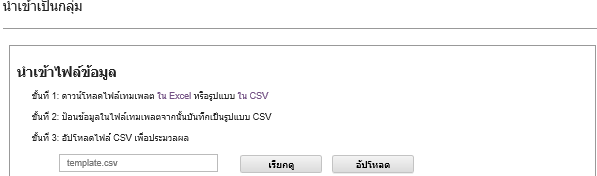
คลิกลิงก์ ใน Excel หรือ ใน CSV ในหน้า นำเข้าไฟล์ข้อมูล เพื่อดาวน์โหลดไฟล์นำเข้าเป็นกลุ่มแบบเทมเพลตในรูปแบบ Excel หรือ CSV
สำคัญไฟล์เทมเพลตอาจเปลี่ยนแปลงจากรุ่นหนึ่งไปยังอีกรุ่นหนึ่ง ตรวจสอบให้แน่ใจว่าคุณใช้เทมเพลตล่าสุดเสมอกรอกข้อมูลในเวิร์กชีตข้อมูลในไฟล์เทมเพลต และบันทึกไฟล์ในรูปแบบ CSV ที่คั่นด้วยเครื่องหมายจุลภาค
คำแนะนำไฟล์เทมเพลต Excel ประกอบด้วยเวิร์กชีตข้อมูล และเวิร์กชีต Readme ใช้เวิร์กชีต ข้อมูล เพื่อกรอกข้อมูลอุปกรณ์ เวิร์กชีต Readme ประกอบด้วยข้อมูลเกี่ยวกับวิธีกรอกข้อมูลในแต่ละฟิลด์ในเวิร์กชีต ข้อมูล (รวมถึงฟิลด์ที่จำเป็น) และตัวอย่างต่างๆ สำคัญอุปกรณ์จะได้รับการจัดการตามลำดับที่แสดงในไฟล์นำเข้าเป็นกลุ่ม
XClarity Administrator จะใช้ข้อมูลการกำหนดแร็คที่กำหนดไว้ในการกำหนดค่าอุปกรณ์เมื่ออุปกรณ์ได้รับการจัดการ หากคุณเปลี่ยนการกำหนดแร็คใน XClarity Administrator แล้ว XClarity Administrator ก็จะอัปเดตการกำหนดค่าของอุปกรณ์ หากคุณอัปเดตการกำหนดค่าอุปกรณ์หลังจากที่อุปกรณ์ได้รับการจัดการ การเปลี่ยนแปลงจะแสดงใน XClarity Administrator
ขอแนะนำให้สร้างแร็คในสเปรดชีตอย่างชัดเจนก่อนกำหนดแร็คให้กับอุปกรณ์ แต่ทั้งนี้ก็ไม่จำเป็นต้องทำก็ได้ หากแร็คไม่ได้รับการกำหนดw;hอย่างชัดเจน และแร็คไม่มีอยู่แล้วใน XClarity Administrator ระบบจะใช้ข้อมูลการกำหนดแร็คที่ระบุไว้สำหรับอุปกรณ์เพื่อสร้างแร็คที่มีความสูงเริ่มต้นเป็น 52U
หากคุณต้องการใช้ความสูงอื่นสำหรับแร็ค คุณต้องกำหนดแร็คในสเปรดชีตอย่างชัดเจนก่อนกำหนดให้กับอุปกรณ์
ในการกำหนดอุปกรณ์ในไฟล์นำเข้าเป็นกลุ่ม ให้ดำเนินการตามคอลัมน์ต่อไปนี้
- (คอลัมน์ A - C) สำหรับการค้นหาพื้นฐาน คุณจะต้องระบุประเภทอุปกรณ์ และที่อยู่ IP ปัจจุบันหรือหมายเลขประจำเครื่องของอุปกรณ์ รองรับประเภทต่อไปนี้:
- แผงครอบ ตัวยึดสำหรับอุปกรณ์ที่ไม่ได้จัดการ ในมุมมองแร็ค อุปกรณ์นี้จะแสดงเป็นกราฟิกแผงครอบทั่วไป โปรดดูเวิร์กชีต Readme ในเทมเพลต Excel สำหรับประเภทแผงครอบเพิ่มเติม
- flexchassis. ตัวเครื่อง Flex System 10U
- เซิร์ฟเวอร์ เซิร์ฟเวอร์ในแร็คและเซิร์ฟเวอร์แบบทาวเวอร์ได้รับการรองรับโดย XClarity Administrator
- แร็ค แร็ค 6U, 12U, 18U, 25U, 37U, 42U, 45U, 46U, 48U, 50U และ 52U ไม่รองรับความสูงของแร็คอื่นๆ ระบบจะใช้ 52U เป็นค่าเริ่มต้น
- ที่จัดเก็บ อุปกรณ์จัดเก็บ
- สวิตช์ สวิตช์ของ RackSwitch
หมายเหตุโหนดคอมพิวท์ สวิตช์ และอุปกรณ์การจัดเก็บข้อมูล Flex System ถือว่าเป็นส่วนหนึ่งของการสำรวจและกระบวนการจัดการตัวเครื่อง - (คอลัมน์ D - H) หากคุณเลือกใช้ข้อมูลประจำตัวที่ป้อนด้วยตนเองแทนข้อมูลประจำตัวที่จัดเก็บไว้ (คอลัมน์ Z) (Columns Z) หรือข้อมูลประจำตัว (คอลัมน์ AF – AJ) ให้ระบุชื่อผู้ใช้และรหัสผ่านปัจจุบัน ข้อมูลประจำตัวที่ป้อนด้วยตนเองมีประโยชน์หากข้อมูลประจำตัวสำหรับอุปกรณ์บางเครื่องแตกต่างกัน หากคุณไม่ระบุข้อมูลประจำตัวสำหรับอุปกรณ์อย่างน้อยหนึ่งตัวในไฟล์นำเข้าเป็นกลุ่ม ระบบจะใช้ข้อมูลประจำตัวส่วนกลางที่คุณระบุในกล่องโต้ตอบ นำเข้าเป็นกลุ่ม แทน สำหรับข้อมูลเพิ่มเติมเกี่ยวกับการป้อนผู้ใช้และการตรวจสอบความถูกต้องที่ได้รับการจัดการด้วยตนเอง โปรดดู การจัดการบัญชีผู้ใช้หมายเหตุ
- หากต้องการใช้ข้อมูลประจำตัวที่ป้อนด้วยตนเอง คุณต้องเลือกการตรวจสอบความถูกต้องที่ได้รับการจัดการสำหรับ XClarity Administrator
บางฟิลด์ไม่ได้นำไปใช้กับอุปกรณ์บางตัว
(สำหรับตัวเครื่อง) หากคุณเลือกการตรวจสอบความถูกต้องที่ได้รับการจัดการ (ในคอลัมน์ AA หรือในกล่องโต้ตอบนำเข้าเป็นกลุ่ม) คุณต้องระบุรหัสผ่าน RECOVERY_ID ในคอลัมน์ G ของไฟล์นำเข้าเป็นกลุ่ม หรือในกล่องโต้ตอบนำเข้าเป็นกลุ่ม หากคุณเลือกการตรวจสอบความถูกต้องในเครื่อง จะไม่อนุญาตให้ใช้รหัสผ่านในการกู้คืน ไม่ต้องระบุรหัสผ่านในการกู้คืนในคอลัมน์ G ของไฟล์นำเข้าเป็นกลุ่ม หรือในกล่องโต้ตอบนำเข้าเป็นกลุ่ม
(สำหรับเซิร์ฟเวอร์ในแร็ค) หากคุณเลือกการตรวจสอบความถูกต้องที่ได้รับการจัดการ (ในคอลัมน์ AA หรือในกล่องโต้ตอบนำเข้าเป็นกลุ่ม) คุณสามารถเลือกระบุรหัสผ่านในการกู้คืนในคอลัมน์ G ของไฟล์นำเข้าเป็นกลุ่ม หรือในกล่องโต้ตอบนำเข้าเป็นกลุ่ม หากคุณเลือกการตรวจสอบความถูกต้องในเครื่อง จะไม่อนุญาตให้ใช้รหัสผ่านในการกู้คืน ไม่ต้องระบุรหัสผ่านในการกู้คืนในคอลัมน์ G ของไฟล์นำเข้าเป็นกลุ่ม หรือในกล่องโต้ตอบนำเข้าเป็นกลุ่ม
(สำหรับสวิตช์บนแร็ค) อุปกรณ์ RackSwitch จะรองรับเฉพาะข้อมูลประจำตัวที่จัดเก็บไว้ (ในคอลัมน์ Z) สำหรับการรับรองความถูกต้องกับสวิตช์ ทั้งนี้ จะไม่รองรับข้อมูลประจำตัวของผู้ใช้แบบกำหนดเอง
- (คอลัมน์ I -U) คุณสามารถเลือกระบุข้อมูลเพิ่มเติมหากคุณต้องการนำการเปลี่ยนแปลงไปใช้กับอุปกรณ์เมื่อการจัดการเสร็จสมบูรณ์หมายเหตุบางฟิลด์ไม่ได้นำไปใช้กับอุปกรณ์บางตัว ฟิลด์เหล่านี้ไม่ได้นำไปใช้กับสวิตช์ของ RackSwitch
- (คอลัมน์ V- Z) คุณสามารถเลือกที่จะให้ข้อมูลสำหรับการสร้างแร็คและการกำหนดได้ โดยประกอบด้วย ชื่อแร็ค ตำแหน่ง ห้อง หน่วยแร็คล่างสุด และความสูงหมายเหตุ
ขณะสร้างแร็ค คุณต้องระบุชื่อแร็คและความสูงของแร็ค รองรับความสูงของแร็คต่อไปนี้: 6U, 12U, 18U, 25U, 37U, 42U, 45U, 46U, 48U, 50U และ 52U ไม่รองรับความสูงของแร็คอื่นๆ
ขณะสร้างแผงครอบทั่วไป คุณต้องระบุชื่อแร็คและความสูงของแผงครอบ รองรับความสูงของแผงครอบต่อไปนี้: 1U, 2U และ 4U
ขณะสร้างแผงครอบที่ระบุเฉพาะ ระบบจะละเว้นความสูงของแผงครอง XClarity Administrator นั้นทราบข้อมูลความสูงของแผงครอบแต่ละประเภท ดูสเปรดชีตเทมเพลตสำหรับประเภทและความสูงของแผงครอบ
ขณะกำหนดอุปกรณ์ให้กับแร็ค ระบบจะละเว้นความสูงของอุปกรณ์ โดยจะดึงข้อมูลความสูงของอุปกรณ์จากรายการอุปกรณ์
(คอลัมน์ AA) หากการจัดการไม่สำเร็จเนื่องจากเงื่อนไขข้อผิดพลาดต่อไปนี้ ให้ทำซ้ำขั้นตอนนี้โดยใช้ตัวเลือกการจัดการแบบบังคับ
หาก XClarity Administrator การจัดการล้มเหลวและไม่สามารถกู้คืนได้
หมายเหตุหากอินสแตนซ์XClarity Administrator ทดแทนใช้ที่อยู่ IP เดียวกันกับ XClarity Administrator ที่ล้มเหลว คุณสามารถจัดการอุปกรณ์อีกครั้งโดยใช้บัญชีและรหัสผ่าน RECOVERY_ID (หากมี) และตัวเลือกการจัดการแบบบังคับ หากมีการนำ XClarity Administrator การจัดการออกก่อนถอนการจัดการอุปกรณ์
หากอุปกรณ์ไม่ได้ถูกถอนการจัดการโดยเสร็จสมบูรณ์
สามารถจัดการอุปกรณ์โดยอินสแตนซ์ XClarity Administrator ทีละรายการเท่านั้น ไม่รองรับการจัดการโดยอินสแตนซ์ XClarity Administrator หลายรายการ หากอุปกรณ์การจัดเก็บข้อมูลได้รับการจัดการโดย XClarity Administrator หนึ่งรายการ แล้วคุณต้องการจัดการกับ XClarity Administrator อื่น คุณต้องถอนการจัดการอุปกรณ์ก่อนจาก XClarity Administrator เดิม แล้วจัดการกับ XClarity Administrator ใหม่
สำคัญหากคุณเปลี่ยนแปลงที่อยู่ IP ของเซิร์ฟเวอร์หลังจากเซิร์ฟเวอร์ได้รับการจัดการโดยXClarity AdministratorXClarity Administrator จะจดจำที่อยู่ IP ใหม่ และดำเนินการจัดการเซิร์ฟเวอร์ต่อ อย่างไรก็ตาม XClarity Administrator จะไม่รู้จักการเปลี่ยนแปลงที่อยู่ IP สำหรับเซิร์ฟเวอร์บางประเภท หาก XClarity Administrator แสดงว่าเซิร์ฟเวอร์ออฟไลน์หลังจากที่อยู่ IP ถูกเปลี่ยนแปลง ให้จัดการเซิร์ฟเวอร์อีกครั้งโดยใช้ตัวเลือกการจัดการแบบบังคับ (คอลัมน์ AB) หากคุณเลือกใช้ข้อมูลประจำตัวที่จัดเก็บไว้แทนการป้อนข้อมูลประจำตัวด้วยตนเอง (คอลัมน์ D – H) หรือข้อมูลประจำตัว (คอลัมน์ AF – AJ) ให้ระบุ ID ข้อมูลประจำตัวที่จัดเก็บไว้ คุณสามารถค้นหา ID ข้อมูลประจำตัวที่จัดเก็บไว้ในหน้าข้อมูลประจำตัวที่จัดเก็บไว้โดยคลิก จากเมนู XClarity Administrator แล้วคลิก ข้อมูลประจำตัวที่จัดเก็บไว้ จากแผงการนำทางด้านซ้าย สำหรับข้อมูลเพิ่มเติมเกี่ยวข้อมูลประจำตัวและการตรวจสอบความถูกต้องภายในเครื่อง โปรดดู การจัดการข้อมูลประจำตัวที่จัดเก็บไว้
หมายเหตุอุปกรณ์ RackSwtich รองรับเฉพาะข้อมูลประจำตัวที่จัดเก็บไว้เท่านั้นสำหรับการตรวจสอบความถูกต้อง ทั้งนี้ จะไม่รองรับข้อมูลประจำตัวของผู้ใช้แบบกำหนดเอง (ในคอลัมน์ D)
หากคุณจัดการอุปกรณ์โดยใช้ข้อมูลประจำตัวที่จัดเก็บไว้ และเปิดใช้งานการตรวจสอบความถูกต้องที่ได้รับการจัดการ คุณจะไม่สามารถแก้ไขข้อมูลประจำตัวที่จัดเก็บไว้ดังกล่าวได้
(คอลัมน์ AC) สำหรับตัวเครื่องและเซิร์ฟเวอร์ในแร็ค หากคุณเลือกที่จะใช้การตรวจสอบความถูกต้องที่ได้รับการจัดการ คุณสามารถระบุรหัสผ่าน RECOVERY_ID ในคอลัมน์ G ของไฟล์นำเข้าเป็นกลุ่มหรือในกล่องโต้ตอบนำเข้าเป็นกลุ่ม หากคุณเลือกการตรวจสอบความถูกต้องในเครื่อง จะไม่อนุญาตให้ใช้รหัสผ่านในการกู้คืน ไม่ต้องระบุรหัสผ่านในการกู้คืนในคอลัมน์ G ของไฟล์นำเข้าเป็นกลุ่ม หรือในกล่องโต้ตอบนำเข้าเป็นกลุ่ม
(คอลัมน์ AD) สำหรับเซิร์ฟเวอร์ในตู้แร็ค คุณสามารถเลือกใช้การตรวจสอบความถูกต้องในเครื่องแทนการตรวจสอบความถูกต้องที่ได้รับการจัดการของ XClarity Administrator โดยระบุ FALSE ในคอลัมน์นี้ สำหรับข้อมูลเพิ่มเติมเกี่ยวกับการตรวจสอบความถูกต้องที่ได้รับการจัดการและการตรวจสอบความถูกต้องในเครื่อง โปรดดู การจัดการเซิร์ฟเวอร์การตรวจสอบความถูกต้อง
(คอลัมน์ AE) คุณสามารถเลือกที่จะระบุรายการกลุ่มบทบาทที่ได้รับอนุญาตให้ดูและจัดการอุปกรณ์ คุณสามารถระบุเฉพาะกลุ่มบทบาทที่ผู้ใช้ปัจจุบันอยู่
หมายเหตุหากคุณเพิ่มอุปกรณ์ให้กับตัวเครื่องที่ได้รับการจัดการ อุปกรณ์ใหม่อยู่ในกลุ่มบทบาทเดียวกันกับตัวเครื่อง(คอลัมน์ AF – AJ) หากคุณเลือกใช้ระบบการจัดการข้อมูลประจำตัวแทนข้อมูลประจำตัวที่ป้อนด้วยตนเอง (คอลัมน์ D – H) หรือข้อมูลประจำตัวที่จัดเก็บไว้ (คอลัมน์ AB) ให้ระบุที่อยู่ IP หรือชื่อโฮสต์ของเซิร์ฟเวอร์ที่มีการจัดการ ชื่อผู้ใช้ และเลือกที่จะระบุ ID แอปพลิเคชัน ที่จัดเก็บ และโฟลเดอร์
หากคุณระบุ ID แอปพลิเคชัน คุณต้องระบุที่จัดเก็บและโฟลเดอร์ด้วย หากมี
หากคุณไม่ระบุ ID แอปพลิเคชัน XClarity Administrator จะใช้พาธที่กำหนดไว้เมื่อคุณตั้งค่า CyberArk เพื่อระบุบัญชีที่ออนบอร์ดใน CyberArk (ดู การตั้งค่าระบบการจัดการข้อมูลประจำตัว CyberArkการตั้งค่าระบบการจัดการข้อมูลประจำตัว CyberArk ในเอกสารแบบออนไลน์ของ XClarity Administrator)
หมายเหตุรองรับเฉพาะเซิร์ฟเวอร์ ThinkSystem หรือ ThinkAgile เท่านั้น ต้องกำหนดค่าระบบการจัดการข้อมูลประจำตัวในXClarity Administrator และ Lenovo XClarity Controller สำหรับเซิร์ฟเวอร์ ThinkSystem ที่มีการจัดการหรือ ThinkAgile ต้องรวมเข้ากับ CyberArk (โปรดดู การตั้งค่าระบบการจัดการข้อมูลประจำตัว CyberArkการตั้งค่าระบบการจัดการข้อมูลประจำตัว CyberArk ในเอกสารแบบออนไลน์ของ XClarity Administrator)
ภาพต่อไปนี้แสดงตัวอย่างไฟล์นำเข้าเป็นกลุ่ม: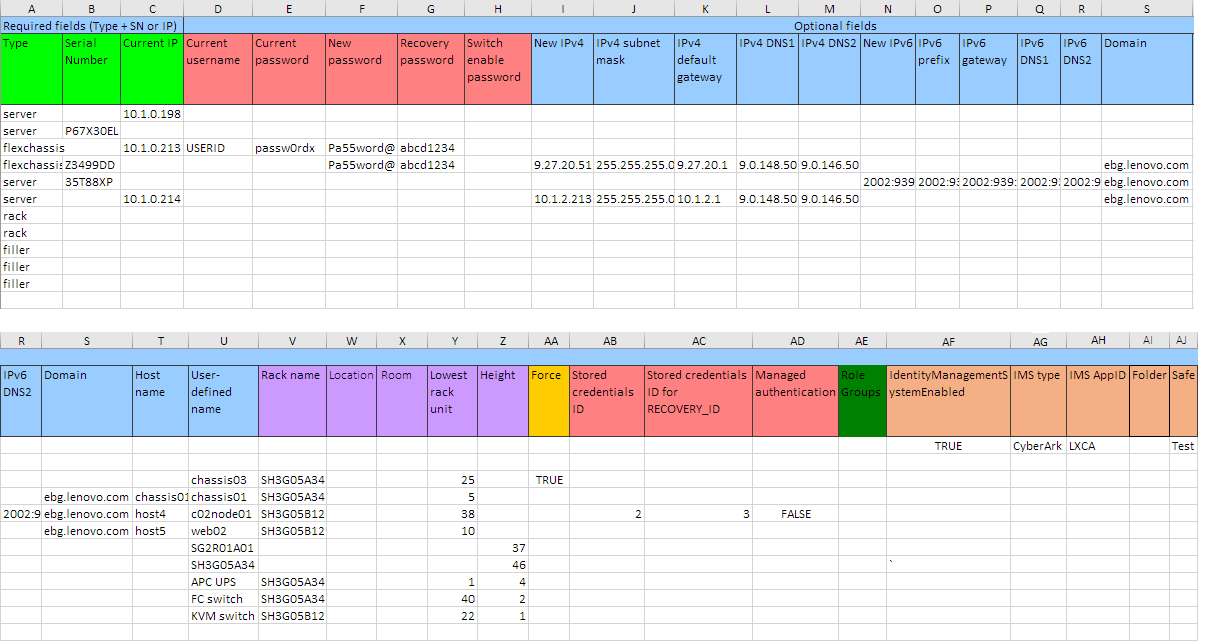
จากตัวช่วยสร้าง นำเข้าเป็นกลุ่ม ให้ป้อนชื่อไฟล์ CSV เพื่ออัปโหลดไฟล์สำหรับการประมวลผล คุณสามารถคลิก เรียกดู เพื่อช่วยค้นหาไฟล์ได้
คลิก อัปโหลด เพื่ออัปโหลด และตรวจสอบไฟล์
คลิก ถัดไป เพื่อแสดงหน้า สรุปอินพุต ที่มีรายการอุปกรณ์ที่ได้รับการจัดการ
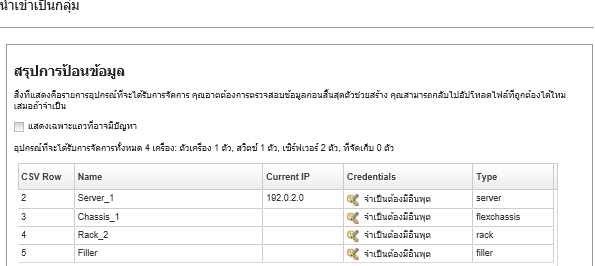
ตรวจดูข้อมูลสรุปของอุปกรณ์ที่คุณต้องการจัดการ
เลือก แสดงเฉพาะแถวอาจมีปัญหา เพื่อแสดงแถวที่มีข้อมูลไม่ครบถ้วน แก้ปัญหาใดๆ ในไฟล์นำเข้าเป็นกลุ่ม แล้วคลิก ย้อนกลับ เพื่ออัปโหลดไฟล์ CSV ที่แก้ไขแล้ว
หมายเหตุหากไม่ได้ให้ข้อมูลที่จำเป็นในไฟล์นำเข้าเป็นกลุ่ม อุปกรณ์ที่เกี่ยวข้องจะไม่ได้รับการจัดการ
หน้า สรุปอินพุต จะระบุแถวที่ไม่มีข้อมูลประจำตัว หากคุณไม่ระบุข้อมูลประจำตัวในไฟล์นำเข้าเป็นกลุ่ม ระบบจะใช้ข้อมูลประจำตัวส่วนกลางที่คุณระบุในตัวช่วยสร้าง นำเข้าเป็นกลุ่ม แทน
คลิก ถัดไป เพื่อแสดงหน้า ข้อมูลประจำตัวของอุปกรณ์
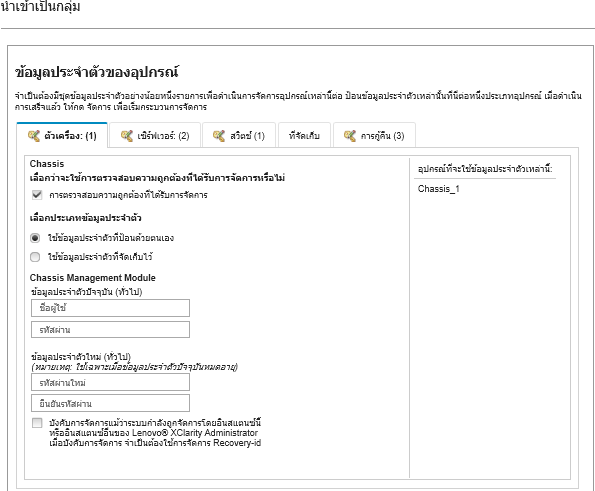
คลิกที่แท็บแต่ละแท็บ และเลือกที่จะระบุการตั้งค่าและข้อมูลประจำตัวส่วนกลางสำหรับใช้กับอุปกรณ์ตามประเภทที่ระบุทั้งหมด อุปกรณ์จะใช้การตั้งค่าและข้อมูลประจำตัวส่วนกลางที่แสดงอยู่ทางด้านขวาของแท็บแต่ละแท็บ
หากคุณเลือกใช้ข้อมูลประจำตัวส่วนกลาง ข้อมูลประจำตัวสำหรับประเภทอุปกรณ์ประเภทใดประเภทหนึ่งจะต้องเหมือนกันกับอุปกรณ์ประเภทเดียวกันนั้นทั้งหมด ที่ไม่ได้มีการป้อนข้อมูลประจำตัวในไฟล์นำเข้าเป็นกลุ่ม ตัวอย่างเช่น ข้อมูลประจำตัว CMM ต้องเหมือนกันสำหรับตัวเครื่องทั้งหมด และข้อมูลประจำตัวการจัดการที่จัดเก็บต้องเหมือนกันสำหรับอุปกรณ์การจัดเก็บข้อมูลทั้งหมด หากข้อมูลประจำตัวไม่เหมือนกัน คุณต้องป้อนข้อมูลประจำตัวในไฟล์นำเข้าเป็นกลุ่ม
ตัวเครื่อง ระบุโหมดการตรวจสอบความถูกต้องและประเภทข้อมูลประจำตัว ระบุข้อมูลประจำตัวปัจจุบันสำหรับการเข้าสู่ระบบตัวเครื่องทั้งหมดที่ระบุในไฟล์นำเข้าเป็นกลุ่ม ระบุรหัสผ่านใหม่ที่จะใช้หากข้อมูลประจำตัว CMM ปัจจุบันหมดอายุแล้ว
หากคุณบังคับการจัดการตัวเครื่อง ให้ระบุบัญชีและรหัสผ่าน RECOVERY_ID สำหรับข้อมูลประจำตัวของอุปกรณ์
เซิร์ฟเวอร์ ระบุโหมดการตรวจสอบความถูกต้องและประเภทข้อมูลประจำตัว ระบุข้อมูลประจำตัวปัจจุบันสำหรับการเข้าสู่ระบบเซิร์ฟเวอร์ในแร็คและเซิร์ฟเวอร์แบบทาวเวอร์ทั้งหมดที่ระบุในไฟล์นำเข้าเป็นกลุ่ม ระบุรหัสผ่านใหม่ที่จะใช้หากข้อมูลประจำตัว ตัวควบคุมการจัดการแผงวงจร ปัจจุบันหมดอายุแล้ว
หากคุณบังคับการจัดการเซิร์ฟเวอร์ ให้ระบุบัญชีและรหัสผ่าน RECOVERY_ID สำหรับข้อมูลประจำตัวของอุปกรณ์
สวิตช์ ระบุข้อมูลประจำตัวที่จัดเก็บไว้สำหรับการเข้าสู่ระบบสวิตช์ของ RackSwitch ทั้งหมดที่ระบุในไฟล์นำเข้าเป็นกลุ่ม หากตั้งค่าไว้ ให้ระบุรหัสผ่าน “enable” ที่ใช้เพื่อเข้าสู่โหมด Privileged Exec บนสวิตช์นั้น
ที่จัดเก็บ ระบุข้อมูลประจำตัวปัจจุบันสำหรับการเข้าสู่ระบบอุปกรณ์การจัดเก็บข้อมูลทั้งหมดที่ระบุในไฟล์นำเข้าเป็นกลุ่ม
การกู้คืน ระบุรหัสผ่านในการกู้คืนสำหรับการเข้าสู่ระบบเซิร์ฟเวอร์และตัวเครื่องทั้งหมดที่ระบุในไฟล์นำเข้าเป็นกลุ่ม
คุณสามารถเลือกใช้ได้ทั้งบัญชีผู้ใช้ภายในหรือข้อมูลประจำตัวการกู้คืนที่จัดเก็บไว้ ไม่ว่าจะเลือกใช้ตัวเลือกใด ชื่อผู้ใช้จะต้องเป็น RECOVERY_ID เสมอ
เมื่อระบุรหัสผ่าน ระบบจะสร้างบัญชี RECOVERY_ID บนอุปกรณ์ และบัญชีผู้ใช้ภายในระบบทั้งหมดจะถูกปิดใช้งาน
สำหรับตัวเครื่อง จำเป็นต้องใช้รหัสผ่านในการกู้คืน
สำหรับเซิร์ฟเวอร์ รหัสผ่านในการกู้คืนเป็นตัวเลือกที่ระบุหรือไม่ก็ได้หากคุณเลือกที่จะใช้การตรวจสอบความถูกต้องที่ได้รับการจัดการ และไม่สามารถใช้ได้หากคุณเลือกใช้การตรวจสอบความถูกต้องในเครื่อง
ตรวจสอบให้แน่ใจว่ารหัสผ่านเป็นไปตามนโยบายการรักษาความปลอดภัยและรหัสผ่านสำหรับอุปกรณ์ นโยบายการรักษาความปลอดภัยและรหัสผ่านอาจแตกต่างกันไป
ตรวจสอบว่าคุณบันทึกรหัสผ่านในการกู้คืนสำหรับการใช้งานในอนาคต
ไม่รองรับบัญชีการกู้คืนสำหรับเซิร์ฟเวอร์ ThinkServer และ System x M4
ข้อมูลที่คุณระบุไว้ในไฟล์นำเข้าเป็นกลุ่มจะแทนที่ข้อมูลที่คล้ายคลึงกันที่คุณระบุในหน้า ข้อมูลประจำตัวของอุปกรณ์
คุณสามารถเลือกบังคับการจัดการอุปกรณ์แต่ละประเภทได้ ถ้า:
ขณะนี้อุปกรณ์ได้รับการจัดการโดยระบบการจัดการอื่น เช่น อินสแตนซ์ XClarity Administrator อื่น หรือ IBM Flex System Manager
มีการนำ XClarity Administrator ออก แต่ยังไม่ได้ถอนการจัดการอุปกรณ์ก่อนเลิกใช้งาน
อุปกรณ์ไม่ได้รับการถอนการจัดการอย่างถูกต้อง และยังไม่ได้ล้างการสมัครรับข้อมูล CIM
หมายเหตุหากอุปกรณ์ได้รับการจัดการโดยอินสแตนซ์XClarity Administrator อื่น อุปกรณ์จะได้รับการจัดการโดยอินสแตนซ์เดิมเป็นระยะเวลาหนึ่งหลังจากเกิดการจัดการแบบบังคับ คุณสามารถถอนการจัดการอุปกรณ์เพื่อนำอุปกรณ์ออกจากอินสแตนซ์ XClarity Administrator เดิม คลิก จัดการ หน้า ผลลัพธ์การตรวจสอบ จะแสดงข้อมูลเกี่ยวกับสถานะการจัดการของอุปกรณ์แต่ละอุปกรณ์ในไฟล์นำเข้าเป็นกลุ่ม
ระบบจะสร้างงานสำหรับกระบวนการจัดการ หากคุณปิดตัวช่วยสร้างการนำเข้าเป็นกลุ่ม กระบวนการจัดการจะดำเนินการต่อในพื้นหลัง คุณสามารถตรวจสอบสถานะของกระบวนการจัดการได้จากบันทึกงาน สำหรับข้อมูลเกี่ยวกับบันทึกงาน โปรดดู การติดตามข้อมูลงาน
หาก XClarity Administrator ไม่สามารถเข้าสู่ระบบอุปกรณ์โดยใช้ข้อมูลประจำตัวที่ระบุในไฟล์นำเข้าเป็นกลุ่ม หรือข้อมูลประจำตัวส่วนกลางที่ระบุในกล่องโต้ตอบ การจัดการอุปกรณ์ล้มเหลว และ XClarity Administrator ย้ายไปยังอุปกรณ์ถัดไปในไฟล์นำเข้าเป็นกลุ่ม
หมายเหตุหากการจัดการไม่สำเร็จเนื่องจากเงื่อนไขข้อผิดพลาดต่อไปนี้ ให้ทำซ้ำขั้นตอนนี้โดยใช้ตัวเลือกการจัดการแบบบังคับหาก XClarity Administrator การจัดการล้มเหลวและไม่สามารถกู้คืนได้
หมายเหตุหากอินสแตนซ์XClarity Administrator ทดแทนใช้ที่อยู่ IP เดียวกันกับ XClarity Administrator ที่ล้มเหลว คุณสามารถจัดการอุปกรณ์อีกครั้งโดยใช้บัญชีและรหัสผ่าน RECOVERY_ID (หากมี) และตัวเลือก การจัดการแบบบังคับ หากมีการนำ XClarity Administrator การจัดการออกก่อนถอนการจัดการอุปกรณ์
หากอุปกรณ์ไม่ได้ถูกถอนการจัดการโดยเสร็จสมบูรณ์
ข้อควรสนใจสามารถจัดการอุปกรณ์โดยอินสแตนซ์XClarity Administrator ทีละรายการเท่านั้น ไม่รองรับการจัดการโดยอินสแตนซ์ XClarity Administrator หลายรายการ หากอุปกรณ์ได้รับการจัดการโดย XClarity Administrator หนึ่งรายการ แล้วคุณต้องการจัดการกับ XClarity Administrator อื่น คุณต้องถอนการจัดการอุปกรณ์จาก XClarity Administrator เดิมก่อนแล้วจัดการกับ XClarity Administrator ใหม่ หากไฟล์นำเข้าเป็นกลุ่มรวมตัวเครื่องใหม่ไว้ด้วย ให้ตรวจสอบและเปลี่ยนการตั้งค่าเครือข่ายการจัดการสำหรับทั้งตัวเครื่อง (รวมถึงโหนดคอมพิวท์และสวิตช์ Flex) และเพื่อกำหนดค่าข้อมูลโหนดคอมพิวท์ อุปกรณ์การจัดเก็บข้อมูลภายใน อะแดปเตอร์ I/O, เป้าหมายการบูต และการตั้งค่าเฟิร์มแวร์ โดยการสร้างและปรับใช้รูปแบบเซิร์ฟเวอร์ สำหรับข้อมูลเพิ่มเติม โปรดดู การแก้ไขการตั้งค่า IP การจัดการสำหรับตัวเครื่อง และ การกำหนดค่าเซิร์ฟเวอร์โดยใช้รูปแบบการกำหนดค่า
หลังจากดำเนินการเสร็จ
หลังจากที่จัดการระบบแล้ว คุณสามารถดำเนินการดังต่อไปนี้:
- ค้นหาและจัดการระบบเพิ่มเติม (โปรดดู การจัดการตัวเครื่อง, การจัดการแร็ค, การจัดการเซิร์ฟเวอร์, การจัดการอุปกรณ์จัดเก็บ และ การจัดการสวิตช์)
- กำหนดค่าข้อมูลระบบ, อุปกรณ์การจัดเก็บข้อมูลภายใน, อะแดปเตอร์ I/O, การตั้งค่าการบูต และการตั้งค่าเฟิร์มแวร์ โดยสร้างและปรับใช้รูปแบบเซิร์ฟเวอร์ (โปรดดู การกำหนดค่าเซิร์ฟเวอร์โดยใช้รูปแบบการกำหนดค่า)
- ปรับใช้อิมเมจระบบปฏิบัติการกับเซิร์ฟเวอร์ที่ยังไม่ได้ติดตั้งระบบปฏิบัติการ (โปรดดู การติดตั้งระบบปฏิบัติการบนเซิร์ฟเวอร์ที่เป็นตัวเครื่องจริง)
- อัปเดตเฟิร์มแวร์บนอุปกรณ์ที่ไม่เป็นไปตามนโยบายปัจจุบัน (โปรดดู การอัปเดตเฟิร์มแวร์บนอุปกรณ์ที่มีการจัดการ)
- เพิ่มระบบที่เพิ่งได้รับการจัดการไปยังแร็คที่เหมาะสมเพื่อแสดงสภาพแวดล้อมจริง (โปรดดู การจัดการแร็ค)
- ตรวจสอบสถานะและรายละเอียดของฮาร์ดแวร์ (โปรดดู การดูสถานะของเซิร์ฟเวอร์ที่มีการจัดการ)
- ตรวจสอบเหตุการณ์และการแจ้งเตือน (โปรดดู การทำงานกับเหตุการณ์ และ การทำงานกับการแจ้งเตือน)
- ปิดใช้งานหรือเปิดใช้งานการเข้าสู่ระบบแบบครั้งเดียวสำหรับเซิร์ฟเวอร์ ThinkSystem และ ThinkAgile ที่มีการจัดการ
สำหรับเซิร์ฟเวอร์ ThinkSystem และ ThinkAgile ทั้งหมดที่มีการจัดการ (ส่วนกลาง) ให้คลิก จากแถบเมนู XClarity Administrator คลิก เซสชันที่กำลังทำงาน แล้วเปิดใช้งานหรือปิดใช้งาน การเข้าสู่ระบบแบบครั้งเดียว
สำหรับเซิร์ฟเวอร์ ThinkSystem และ ThinkAgile บางเครื่อง ให้คลิก จากแถบเมนู XClarity Administrator แล้วคลิก หรือ .
หมายเหตุการเข้าสู่ระบบแบบครั้งเดียวอนุญาตให้ผู้ใช้ที่เข้าสู่ระบบ XClarity Administrator อยู่แล้ว เข้าสู่ระบบตัวควบคุมการจัดการแผงวงจรโดยอัตโนมัติ การเข้าสู่ระบบแบบครั้งเดียวจะเปิดใช้งานตามค่าเริ่มต้นเมื่อเซิร์ฟเวอร์ ThinkSystem หรือ ThinkAgile ถูกนำเข้าสู่การจัดการโดย XClarity Administrator (เว้นแต่เซิร์ฟเวอร์จะจัดการด้วยรหัสผ่าน CyberArk) คุณสามารถกําหนดค่าการตั้งค่าส่วนกลางเพื่อเปิดใช้งานหรือปิดใช้งานการเข้าสู่ระบบแบบครั้งเดียวกับเซิร์ฟเวอร์ ThinkSystem และ ThinkAgile ที่มีการจัดการทั้งหมดได้ การเปิดใช้งานการเข้าสู่ระบบแบบครั้งเดียวสำหรับเซิร์ฟเวอร์ ThinkSystem และ ThinkAgile บางเครื่องจะแทนที่การตั้งค่าส่วนกลางของเซิร์ฟเวอร์ ThinkSystem และ ThinkAgile ทั้งหมด